| 人物磨皮的方法非常多,基本上每個人都有自己習慣的磨皮方法。本教程是運用模糊濾鏡及蒙版磨皮。先把圖層模糊處理,然后加上蒙版來消除主要斑點,如果效果不好可以再加上更大的模糊。一般兩次就可以基本上磨好。 原圖 |
 |
| 最終效果 |
 |
| 1、打開原圖素材,按Ctrl + J把背景圖層復制一層,對副本執行:濾鏡 > 模糊 > 高斯模糊,數值為4,確定后按住Alt鍵,加上圖層蒙版,然后把前景顏色設置為白色,選擇畫筆工具透明度為:50%,在人物臉上及皮膚上有雜點的地方涂抹,涂抹的時候不要涂輪廓線部分,大致效果如圖1。 |
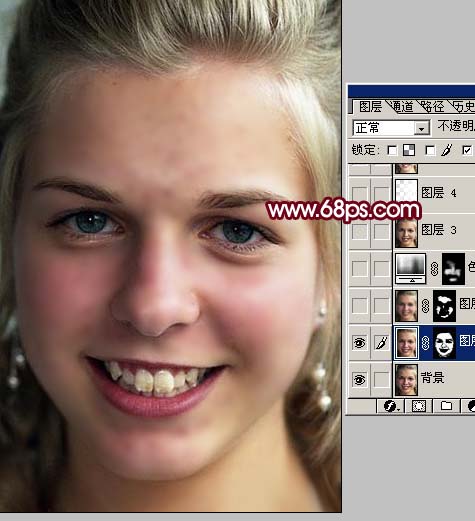 <圖1> |
| 2、新建一個圖層,按Ctrl + Alt + Shift + E蓋印圖層,執行:濾鏡 > 模糊 > 高斯模糊,數值為12,確定后按住Alt鍵加上圖層蒙版,同樣用白色畫筆涂抹有色塊的地方,把皮膚涂光滑,大致效果如圖2。到這一步人物基本磨好皮,不過顏色還不統一,下面繼續美白。 |
 <圖2> |
| 3、創建色相/飽和度調整圖層,對紅色進行調整,參數設置如圖3,確定后把蒙版填充黑色,然后用白色畫筆涂抹臉部有紅色的地方,大致效果如圖4。 |
 <圖3> |
 <圖4> |
| 4、新建一個圖層,蓋印圖層,然后把圖層混合模式改為“濾色”,圖層不透明度改為:60%,效果如圖5。 |
 <圖5> |
| 5、按Ctrl + Alt + ~調出高光選區,新建一個圖層填充白色,然后把圖岑不透明度改為:20%,效果如圖6。 |
 <圖6> |
| 5、按Ctrl + Alt + ~調出高光選區,新建一個圖層填充白色,然后把圖岑不透明度改為:20%,效果如圖6。 |
 <圖6> |
标签:美白教程
推薦設計

優秀海報設計精選集(8)海報設計2022-09-23

充滿自然光線!32平米精致裝修設計2022-08-14

親愛的圖書館 | VERSE雜誌版版式設計2022-07-11

生活,就該這麼愛!2022天海報設計2022-06-02
最新文章

5個保姆級PS摳圖教程,解photoshop教程2023-02-24

合同和試卷模糊,PS如何讓photoshop教程2023-02-14

PS極坐標的妙用photoshop教程2022-06-21

PS給數碼照片提取線稿photoshop教程2022-02-13










